A Steam Disk írási hiba egyszerű javítása Windows 10 rendszeren
Steam Disk Write Disk Error hibát észlel Windows 10 rendszeren a játék frissítése vagy letöltése közben? Íme néhány gyorsjavítás, amellyel megszabadulhat a hibaüzenettől.
Ha visszatekintünk az elmúlt évekre, akkor tanúi lehettünk annak, hogy az Uber sikerének grafikonja kétségtelenül emelkedő tendenciát mutat. Az Uber minden bizonnyal a tömegközlekedés királya lett, és teljesen forradalmasította az ingázást. A marketingszakemberek megértik, hogy az okostelefonok hogyan váltak az egyének elsődleges szükségletévé. Ezért stratégiát dolgoztak ki és gyümölcsöző alkalmazásokat készítettek, amelyek egyszerűbbé teszik mindennapjainkat.
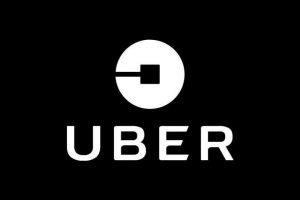
Nem számít, hol vagyunk, hány óra van, a taxifoglalás soha nem volt ilyen egyszerű. Mindezt az Ubernek köszönhetjük! Az alkalmazás egyszerű kezelőfelülete, autók elérhetősége a város szinte bármely szegletében, ráadásul megfizethető díjak mellett – mi többet kérhettünk volna. Világszerte emberek milliói használják boldogan ezt a csodálatos szállítási szolgáltatást, mert minden tekintetben méltó.
Íme néhány Uber-alkalmazás-tipp és trükk, amelyek segítségével a legproduktívabb módon sajátíthatja el ezt a szolgáltatást.
Lássunk neki.
Átvételi hely szerkesztése
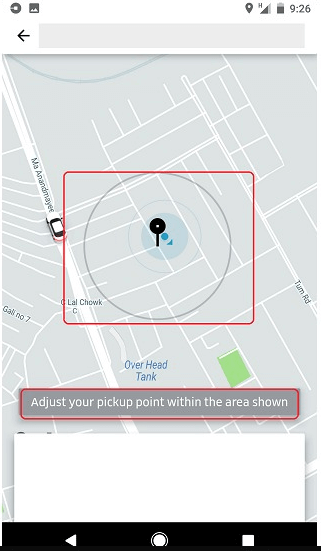
Amikor rohanás közben foglalunk egy fuvart, gyakran rossz átvételi helyet adunk meg, majd a sofőr egy órán keresztül próbálja megtalálni Önt, hogy a megfelelő helyről vegye fel. Nos, hogy megkímélje magát ettől a gondtól, az Uber lehetővé teszi az átvétel helyének szerkesztését a foglalás megerősítése után is. Tehát, ha rossz átvételi helyet adott meg az alkalmazásban, és a foglalás megerősítésre került, a főképernyőn megjelenik egy kis „Szerkesztés” gomb. Koppintson a „Szerkesztés” elemre, és adja meg az új és pontos felvételi helyet, vagy egyszerűen húzza a gombostűt, ahonnan a sofőrnek fel kell vennie.
Olvassa el még: -
A 10 legjobb taxifoglalási alkalmazás a környéken... A taxifoglalás soha nem volt ilyen egyszerű. Próbálja ki ezeket a legjobb taxifoglaló alkalmazásokat szerte a világon, és utazzon biztonságosan.
Mentse el a gyakori helyeket
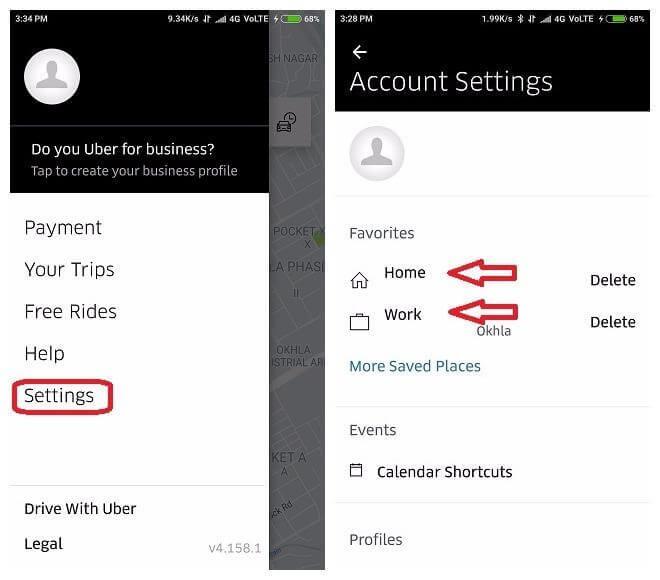
Gyakran használja az Ubert munkába járáshoz vagy hazatéréshez, a mindennapokban? Nos, ebben az esetben nem kell minden nap a teljes címet megadni taxifoglaláskor. Az Uber alkalmazás lehetővé teszi, hogy elmentse a gyakori helyeket, és „Kedvencek”-ként állítsa be őket, így elkerülheti, hogy minden taxiút lefoglalásakor megadja a címet. Menjen az Uber beállításaihoz, itt láthatja a korábban elmentett „Otthon” vagy „Munkahely” stb. elnevezésű parancsikonokat. Koppintson erre az opcióra, és adja meg az alkalmazásnak munkahelye és lakcíme címét, majd miután végzett a frissítéssel, mentse. a változások.
Ossza meg az utazás állapotát barátaival és családjával
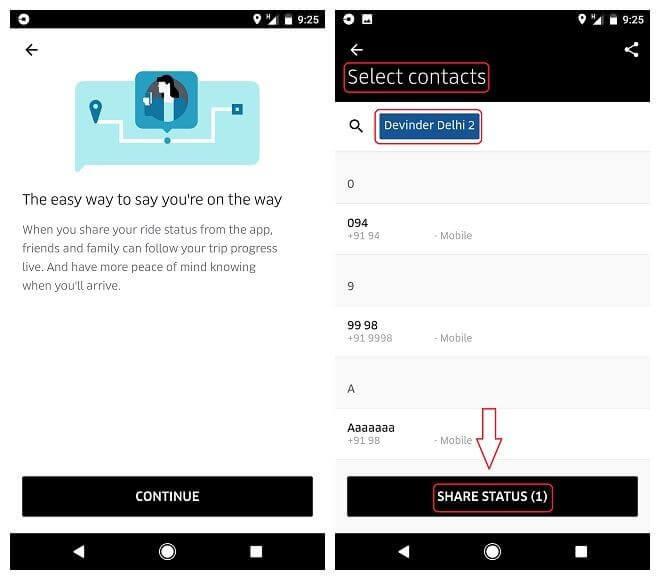
Igen, az Uber megérti, hogy a szeretett személy gondoskodik rólad! Ha a taxi bármilyen okból késik, nyugodtan ossza meg barátaival vagy családjával az utazás aktuális állapotát, hogy nyugodtan várhassanak rád. Nyissa meg az aktív utazást, érintse meg a Megosztás gombot, válassza ki a névjegyek nevét a listából, hogy tudják az Ön pontos érkezési idejét.
Ismerje meg Uber-értékelését
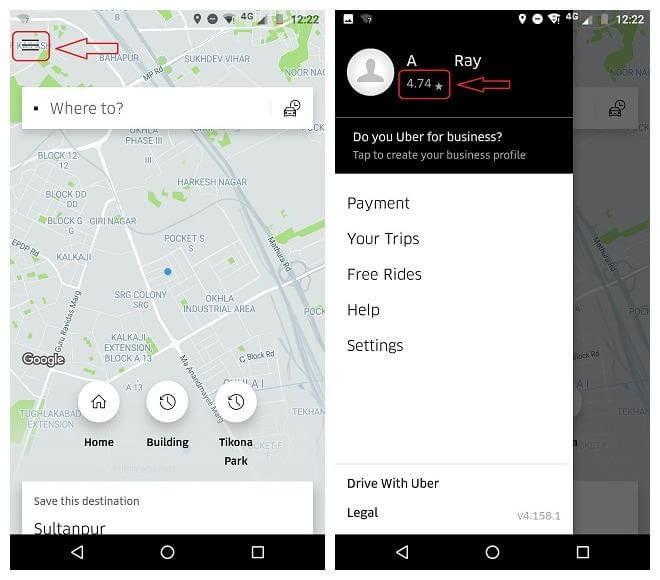
Ugyanúgy, ahogyan értékeli a taxisofőröket, van egy speciális funkció, ahol az utasok értékelést kapnak a taxizás során tanúsított viselkedésükről. Az Uber-besorolásának megismeréséhez lépjen a Beállítások oldalra, a bal oldalon megjelenik egy előugró menü, ahol közvetlenül a neve alatt láthatja az értékelést.
Olvassa el még: -
7 dolog, amit szem előtt kell tartania ... Tudtad, hogy az Uber-lovasaid is értékelni fognak? És külön türelmi idő jár arra az esetre, ha...
Oldja fel a Snapchat szűrőket
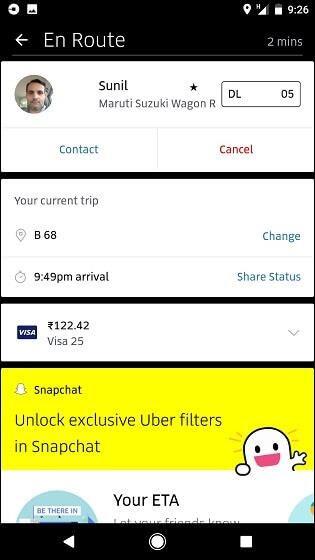
Mindannyian a Snapchat szűrők rajongói vagyunk, igaz? Tehát miért ne használja az Uber alkalmazással együtt? Ha a Snapchat alkalmazás már telepítve van a telefonra, nyissa meg az aktív utazási ablakot, és ott alul megjelenik a „Snapchat szűrők feloldása” lehetőség. Érintse meg ezt az opciót a Snapchat szűrők engedélyezéséhez az Uberen, így legközelebb, amikor szelfit készít, hozzáadhat egy egyéni szűrőt, amely megemlíti az érkezési idejét.
Ossza meg a meghívókódot az előnyök kihasználásához
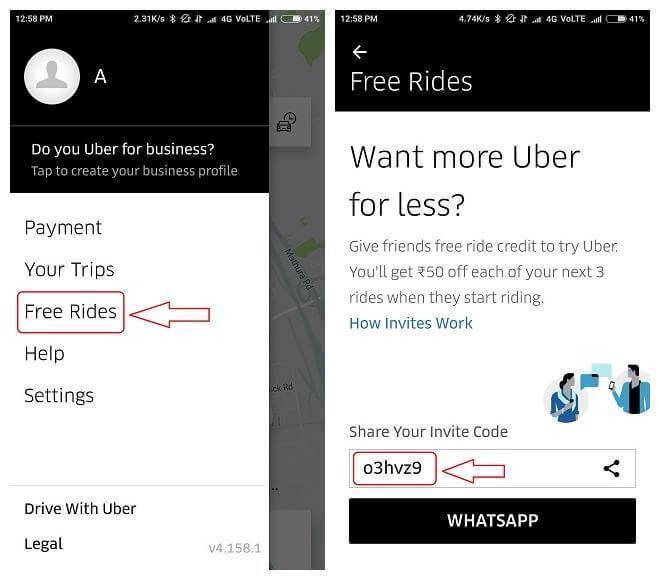
Ha megosztja Uber-meghívó kódját egy csomó baráttal, akkor ingyenes fuvarokat és egyéb előnyöket élvezhet. Tehát, ha még nem tette meg, tegye meg most, és élvezze az Uber ingyenes utazásait és különleges kedvezményeit.
Íme egy gyors lista, amely kiemeli azokat a legjobb Uber-alkalmazás-tippeket és trükköket, amelyek még élvezetesebbé tehetik a taxizás élményét.
Olvassa el még: -
GRAB vagy UBER? Hozd meg a döntést egyedül! Ismerjen meg néhány alapvető különbséget abban, hogy a két legsikeresebb fülkeszolgáltatás ügyfele vagy sofőrje...
Steam Disk Write Disk Error hibát észlel Windows 10 rendszeren a játék frissítése vagy letöltése közben? Íme néhány gyorsjavítás, amellyel megszabadulhat a hibaüzenettől.
Fedezze fel, hogyan távolíthat el alkalmazásokat a Windows 10 rendszerből a Windows Store segítségével. Gyors és egyszerű módszerek a nem kívánt programok eltávolítására.
Fedezze fel, hogyan tekintheti meg vagy törölheti a Microsoft Edge böngészési előzményeit Windows 10 alatt. Hasznos tippek és lépésről-lépésre útmutató!
A Google zökkenőmentessé tette a csoportos megbeszélések lebonyolítását. Tudd meg a Google Meet korlátait és lehetőségeit!
Soha nincs rossz idő a Gmail jelszavának megváltoztatására. Biztonsági okokból mindig jó rutinszerűen megváltoztatni jelszavát. Ráadásul soha
Az online adatvédelem és biztonság megőrzésének egyik alapvető része a böngészési előzmények törlése. Fedezze fel a módszereket böngészőnként.
Ismerje meg, hogyan lehet némítani a Zoom-on, mikor és miért érdemes ezt megtenni, hogy elkerülje a zavaró háttérzajokat.
Használja ki a Command Prompt teljes potenciálját ezzel a több mint 280 (CMD) Windows-parancsot tartalmazó átfogó listával.
Alkalmazhatja a Google Táblázatok feltételes formázását egy másik cella alapján, a Feltételes formázási segédprogrammal, a jelen cikkben ismertetettek szerint.
Kíváncsi vagy, hogyan használhatod a Rendszer-visszaállítás funkciót a Windows 11 rendszeren? Tudd meg, hogyan segíthet ez a hasznos eszköz a problémák megoldásában és a számítógép teljesítményének helyreállításában.







![Feltételes formázás egy másik cella alapján [Google Táblázatok] Feltételes formázás egy másik cella alapján [Google Táblázatok]](https://blog.webtech360.com/resources3/images10/image-235-1009001311315.jpg)
